Vuoi proiettare lo schermo del tuo smartphone sul PC ma non sai come fare? Che tu voglia guardare un video o giocare a un videogioco su uno schermo più grande, il mirroring dello schermo del tuo Android è una delle soluzioni più efficaci. Questo articolo ti mostrerà come visualizzare lo schermo di un Android sul tuo PC tramite USB.
Buono a sapersi : lo screen mirroring è un modo per duplicare lo schermo del tuo smartphone sul tuo PC. In altre parole, puoi controllare o duplicare lo schermo del tuo Android sul tuo computer!
Metodo 1: usa l'app Phone Mirror per visualizzare lo schermo del tuo Android sul tuo PC
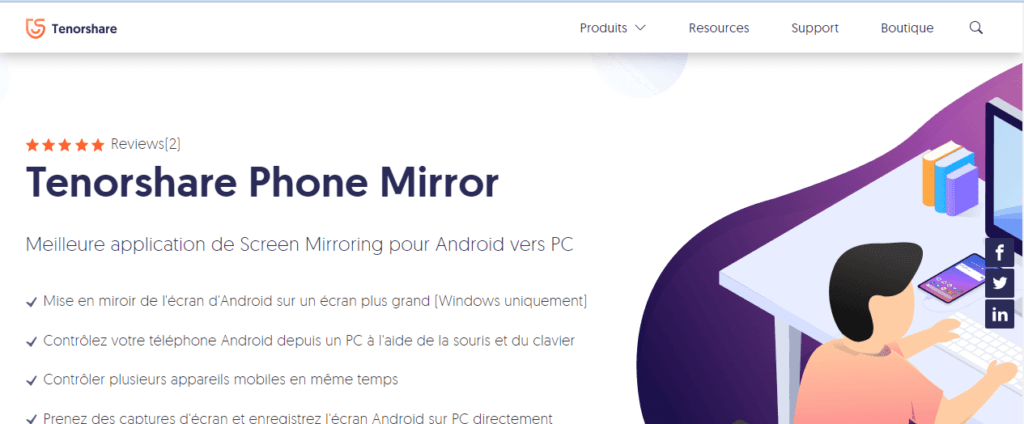
Tenorshare Phone Mirror è una delle migliori app di mirroring dello schermo attualmente disponibili. Ti permette di:
- Duplicare lo schermo di un dispositivo Android su Windows
- Controlla il tuo smartphone utilizzando la tastiera e il mouse del tuo computer
- Gestisci più dispositivi mobili contemporaneamente
- Cattura schermate direttamente sul tuo computer, ecc.
Segui questi tre passaggi per proiettare lo schermo del tuo Android sul tuo PC tramite USB utilizzando Phone Mirror:
Passaggio 1: scarica, installa e avvia l' Tenorshare Phone Mirror solo sul tuo Windows . Non installare altre applicazioni sul tuo smartphone.
Passaggio 2: collega il tuo dispositivo mobile Android al PC tramite un cavo USB . Apparirà una nuova finestra. Segui le istruzioni per abilitare il debug USB sul tuo dispositivo Android.
Passaggio 3: premi il pulsante Mirror che apparirà sullo schermo del tuo computer per avviare Screen Mirroring.
Fatto! Dopo l'operazione, lo schermo del tuo dispositivo Android apparirà immediatamente sul tuo computer.
Metodo 2: usa l'app ApowerMirror per duplicare lo schermo del tuo Android sul tuo PC

ApowerMirror è un'altra applicazione professionale con le stesse funzioni di base per il mirroring dello schermo. Ha quasi le stesse funzionalità dell'applicazione Tenorshare Phone Mirror ed è anche molto facile da usare.
Ecco la procedura per duplicare lo schermo del tuo Android sul tuo computer tramite USB utilizzando ApowerMirror:
Passaggio 1: applicazione ApowerMirror sul tuo computer. Installala e poi aprila!
Passaggio 2: verifica che il debug USB sia abilitato sul tuo smartphone. In caso contrario, abilitalo!
Per fare questo,
- Accedi alle impostazioni del tuo smartphone.
- opzione Informazioni sul telefono e clicca su " Informazioni sul software ".
- Toccare ripetutamente " Numero versione " o " Numero build " finché non viene visualizzato il messaggio "La modalità sviluppatore è stata abilitata ".
- Successivamente, torna alle impostazioni generali del tuo telefono e tocca " Opzioni sviluppatore ".
- Scorri verso il basso, quindi seleziona l'opzione " Debug USB " e cliccaci sopra per abilitarla.
Passaggio 3: una volta abilitata la modalità di debug, collega lo smartphone al computer tramite un cavo USB.
Passaggio 4: opzioni "Non mostrare più " e " Avvia" per procedere con l'attivazione dello Screen Mirroring.
Importante : se non disponi di un cavo USB, ti consigliamo di utilizzare la tua rete Wi-Fi per duplicare lo schermo del tuo smartphone sul PC. Tieni presente che, affinché questa operazione funzioni, sia il dispositivo mobile che il computer devono essere connessi alla stessa rete!
Puoi anche farlo in un altro modo: acquistando un nuovo cavo USB direttamente da Amazon. Non sai quale scegliere? Ecco i modelli migliori che consigliamo:
Metodo 3: Proietta lo schermo del tuo smartphone su un computer utilizzando una lente d'ingrandimento per smartphone

Se vuoi proiettare lo schermo del tuo smartphone sul PC tramite USB, è sicuramente perché vuoi vivere un'esperienza più immersiva e non perdere nessun dettaglio.
Pertanto, se non desideri installare applicazioni di terze parti sul tuo dispositivo mobile o computer, ti consigliamo di acquistare un ingranditore dello schermo per smartphone con una risoluzione molto elevata.
Per saperne di più su questo tipo di dispositivo, vi invitiamo a leggere il nostro articolo che presenta i migliori ingranditori per lo schermo degli smartphone !
In conclusione , se volete sapere qual è il modo migliore per visualizzare lo schermo del vostro Android su un PC tramite USB, vi consigliamo i primi due metodi, versatili e molto facili da usare. L'ultimo metodo, invece, vi eviterà di dover portare con voi un cavo USB o installare applicazioni di terze parti, garantendo comunque risultati eccellenti! Ora tocca a voi! 👊
Non dimenticare di lasciare un commento con il tuo metodo preferito e la tua opinione su una delle applicazioni che hai già testato!


![Cavo multi-USB, cavo di ricarica rapida universale 3 in 1 [1,2 m] Cavo multi-caricabatterie USB-C in nylon intrecciato...](https://tt-hardware.com/wp-content/plugins/aawp/public/assets/img/thumb-spacer.png)


